properties of ~ で調べる
でも、用語説明を開いても、いま変数に入れたもののクラスがなんという名前のものかがわからないと、調べようがありません。AppleScript の場合、スクリプトを実行してみて調査する方法がいちばん簡単。
| set afile to choose file tell application "Finder" class of item afile end tell |
では、もう少し違ったものを調べましょう。Finderがもっているエレメントはどれだけ、どのような形で存在するのでしょうか?
every item of ~
という便利な呪文を使うと、いろんなことがわかります。
| tell application "Finder" every item of it end tell |
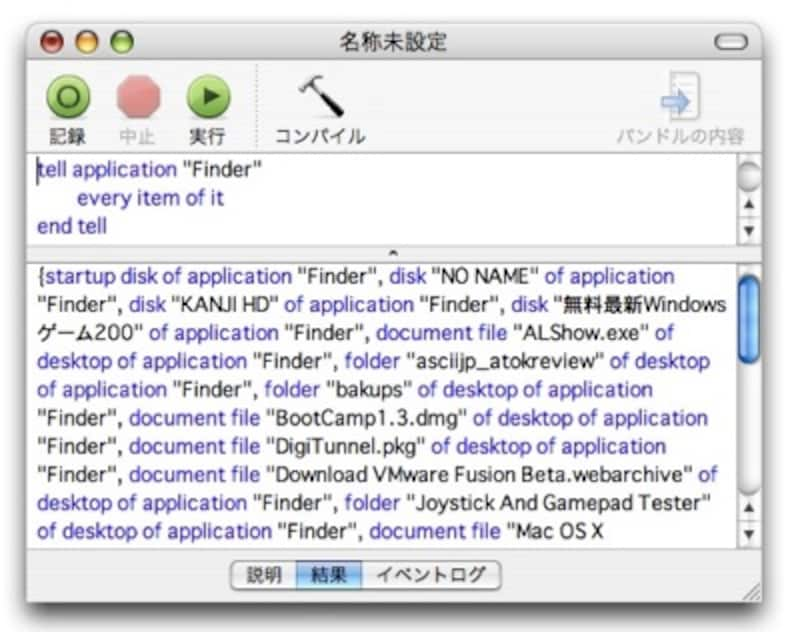 |
| 結果ウインドウは 「,」でグループが区切られています |
う~ん、これは、どうやらデスクトップにあるファイルの一覧が取得できたようです。一番先頭のアイテムを調べてみましょう。1つめのアイテムだから、「item 1」と記述してみます。
| tell application "Finder" item 1 end tell |
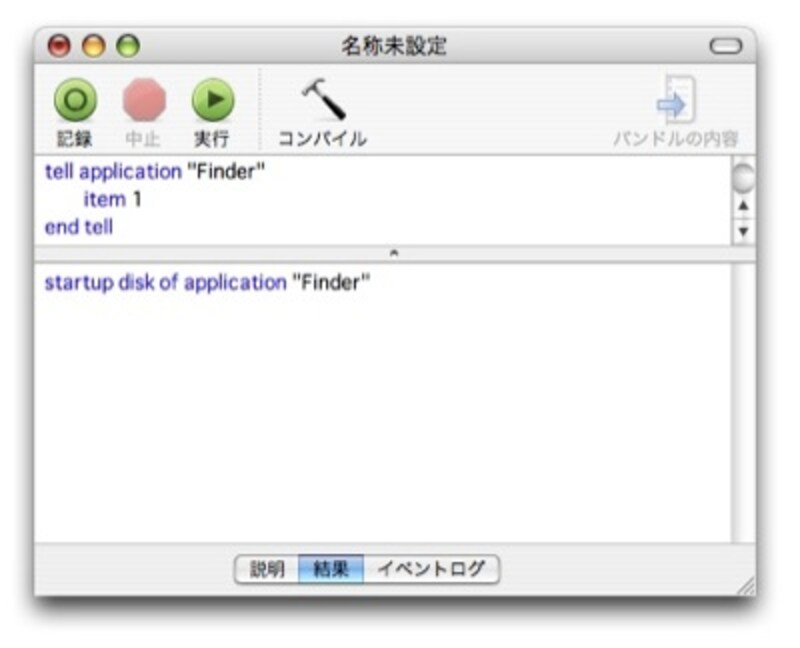 |
| 2つめがとりたい場合は、item 2 とすればオッケー |
startup disk とは、「Macintosh HD」のこと、すなわち起動ディスクです。
起動ディスクの名前を調べたい場合はどうすれば……
このstartup diskが持っている属性をすべてしらべたいですよね?そんなときは「properties of ~」とします。
| tell application "Finder" properties of item 1 end tell |
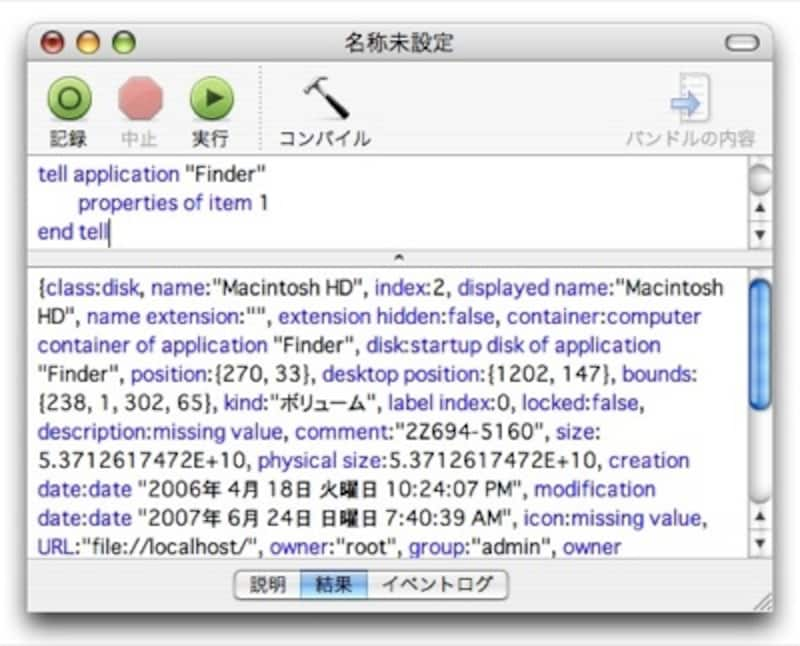 |
| 最初の class:disk というのはクラス名ですね |
たくさんのプロパティ(属性)が取得できました。これらのうち、書き換え可能なものは「set ~ of item 1 to ~」という感じで変更できます。
名前を変更したいなら、set name of item 1 to “変更後の名前” というふうになります。こんな感じで、用語説明をみなくても、every item of ~ とか properties of ~ で調べることができます。







